Como visualizar os dados do curso no dashboard
Com nosso painel de cursos online, você pode obter todas as informações necessárias sobre seus cursos, incluindo o número de alunos e seu desempenho, perguntas e atualizações de pagamento. Isso ajudará você a monitorar o progresso de seus alunos e analisar seu envolvimento no processo de aprendizagem.
Vá para a seção "EDU" no painel superior ou clique no dashboard no painel esquerdo para visualizar estatísticas.
Número total de alunos
O bloco superior mostra quantos alunos estão matriculados em seu curso e quantos mais você pode adicionar com seu plano.
Você também pode encontrar seu tipo de plano e sua data de vencimento. Clique em Fazer upgrade do plano para alterar o tipo do seu plano.

Periodo de exibição
Você pode selecionar um período de tempo para o qual deseja ver determinados dados (hoje, ontem, semana, mês ou últimos 3 meses).
Você também pode visualizar suas informações para um período específico selecionando-o no calendário.

Atividade do aluno
O bloco "Atividade do aluno" exibe as estatísticas gerais para todos os cursos.
O indicador “Ativo” exibe o número de alunos ativos para o período de tempo selecionado.
O indicador “Novidades em cursos gratuitos” mostra a quantidade de alunos que se matricularam em seus cursos gratuitos durante o período selecionado.
O indicador “Novo em cursos pagos” mostra o número de novos alunos que se matricularam em seus cursos pagos durante o período selecionado.
Leia mais: Como acompanhar o progresso do aluno.

Estatísticas de perguntas
Você pode ver um bloco com informações sobre as perguntas dos alunos.
O indicador “Perguntas” mostra o número total de perguntas de seus alunos.
O indicador “Sem resposta” mostra as perguntas que ainda não foram respondidas.
Cada pergunta inclui um link para seu curso usando o qual um aluno se matriculou. Clique em Ler todas as perguntas para ir para a seção "Perguntas".

Estatísticas de avaliações
As estatísticas de avaliações mostram as avaliações do curso que seus alunos deixaram e como eles avaliaram. Você verá o nome dos seus alunos, as notas datas e as avaliações mais recentes.

Estatísticas dos Cursos
O bloco "Cursos" exibe o número de seus cursos ativos e inativo, separadamente:
- Nome e link do curso;
- Link do do site do curso;
- Número de alunos atualmente matriculados no curso;
- Número de alunos que iniciaram o curso;
- Número de alunos que concluíram o curso;
- Número de certificados gerados (este indicador é exibido se pelo menos um certificado tiver sido gerado).
As informações sobre cada um dos seus cursos não serão alteradas se você selecionar datas no calendário no topo da página inicial.

Estatísticas de Pagamento
As estatísticas gerais de pagamento para todos os cursos na seção "Pagamentos" ou visualizar as estatísticas de cada curso separadamente.
Estatísticas Gerais
No bloco "Pagamentos", você pode ver o valor total e a quantidade dos pagamentos dos alunos no período selecionado.

Estatísticas do Curso
Para visualizar os dados de pagamento de cada curso separadamente, na seção "Cursos", clique no ícone de seta no canto superior direito.
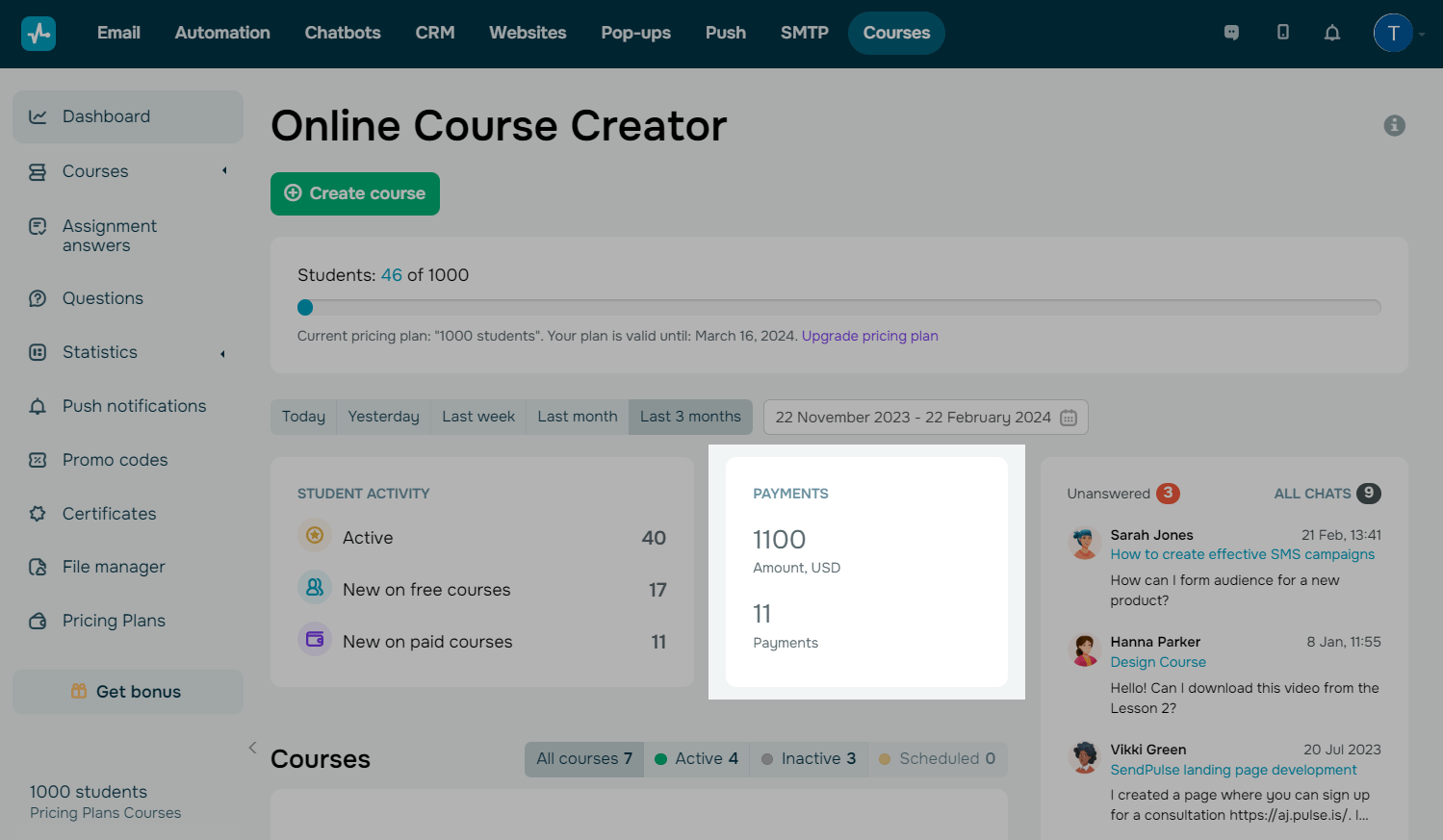
O gráfico exibe o valor total e o número de pagamentos dos alunos para o período selecionado. Para ver quando um pagamento foi recebido, passe o mouse sobre o gráfico.
Estatísticas estendidas
Para visualizar informações detalhadas de pagamento, vá para a guia "Pagamentos". Selecione um período para exibir os dados.
Acima do gráfico, você verá suas estatísticas gerais para o período especificado: o número de pagamentos, transações bem-sucedidas e mal sucedidas e o valor total dos fundos depositados em sua conta.

O gráfico mostra as movimentações de pagamento de todos os cursos distribuídas por dias no período. Você pode optar por exibir o número de transações ou o valor total dos fundos. Você também pode filtrar e exibir dados de pagamento apenas para um determinado curso.

Abaixo, você pode ver a lista de alunos que pagaram pelo seu curso, seus status de pagamento e datas de alteração de status.
Você pode ver os seguintes status de pagamento nas estatísticas:
Não pago: este status de pagamento significa que uma tentativa de pagar pelo seu curso falhou e a transação não foi concluída.
Pendente: este status de pagamento significa que um aluno pagou pelo seu curso e a transação está pendente de aprovação de um provedor de serviços de pagamento.
Pago: este status de pagamento significa que um aluno pagou pelo seu curso e a transação foi concluída e confirmada.
A coluna "Valor" mostra os valores e moedas de pagamento dos alunos e os logotipos dos provedores de serviços de pagamento.
Você pode classificar as entradas da tabela por valor e data da transação e filtrar por um conjunto de parâmetros, incluindo nome e sobrenome, status do pagamento, moeda, valor e curso. Os indicadores acima da tabela exibem os nomes e valores dos filtros aplicados.

Última Atualização: 29.04.2024
ou